Como Fazer Fluxograma no Word 2023
Fazer Fluxograma no Word
Um fluxograma é um modelo gráfico onde podemos demonstrar o andamento de um processo, seja ele burocrático ou industrial. O fluxograma é usado para que possamos apresentar graficamente os dados, tornando mais compreensível a informação para outras pessoas, a seguir confira como fazer fluxograma no Word.
O Word é um aplicativo que oferece diversas formas de criar gráficos, diagramas, fluxogramas e tabelas, simplesmente usando modelos já prontos, que podem ser adaptados às situações as mais diversas.
Com o uso de fluxogramas, podemos definir graficamente como funciona a produção de qualquer produto, o caminho que um documento deve percorrer dentro de um processo burocrático, como funcionam os departamentos de uma empresa, etc., mantendo um formato fixo, que pode ser feito por qualquer pessoa, mesmo que ela não tenha a prática no processo.
Muitos outros programas para fazer fluxograma online oferecem essa funcionalidade, trabalhando especificamente com fluxogramas mas, entendendo que devem ser figuras gráficas simples, práticas e dinâmicas, o Word é um aplicativo que atende tranquilamente quando há necessidade de apresentar um modelo gráfico desse tipo.
Usando o Word para criar um fluxograma
Você pode começar a fazer o seu fluxograma no Word através da guia Inserir, onde irá encontrar o Smart Art. Clicando nessa função (que no Office 2013 tem o nome de Lista Básica em Blocos), você poderá escolher qualquer figura:
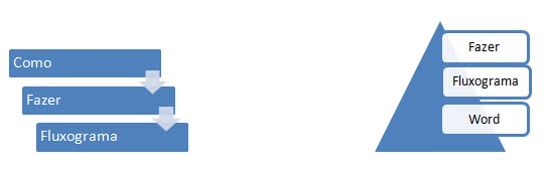
Para manter a fidelidade das informações, o fluxograma precisa ser montado parte a parte, personalizando sua apresentação. Você poderá encontrar a funcionalidade no Word 2007, 2010 ou 2013 (este, mais recente, possui algumas adaptações, com novas funcionalidades, embora o resultado seja praticamente o mesmo).
Além do Smart Art, você poderá encontrar modelos fluxogramas já preparados também na guia Inserir, no ícone Formas e escolher, nos diversos formatos de Fluxograma. Caso pretenda montar o seu fluxograma totalmente personalizado, este é o melhor método para isso.
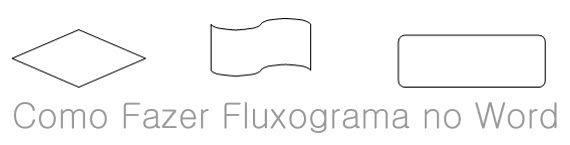
Você pode ainda editar as cores de linhas e preenchimento clicando com o botão direito e escolhendo Definir Padrões, ou ainda selecionando, na aba de opções, a guia Formatar.
As figuras são totalmente adaptáveis, podendo ser movidas, aumentadas ou reduzidas, de acordo com o que você precisa, bastando usar o mouse e selecionando a posição e o tamanho que queira.
O fluxograma, para ser entendido, deve ter um texto e, depois de montado, você pode clicar dentro de cada forma que inseriu e digitar o que precisa.
Se escolher a Smart Art você terá 7 categorias de fluxogramas disponíveis (lista, processo, ciclo, hierarquia, relação, matriz e pirâmide). Se escolher a guia Formas, você terá ali todas as formas necessárias para montar o fluxograma do jeito que precisa, no formato que precisar. Caso você não saiba para o que serve a forma, basta colocar sobre ela o mouse que a informação será fornecida.
Não se esqueça de um detalhe importante: sempre que montar um fluxograma no Word, ele deve estar claro o suficiente para que todos entendam o que você está querendo expressar. Assim, ele não deve ser nem muito colorido e nem fugir das especificações normais das figuras e formas para transmitir exatamente o processo explicado.

